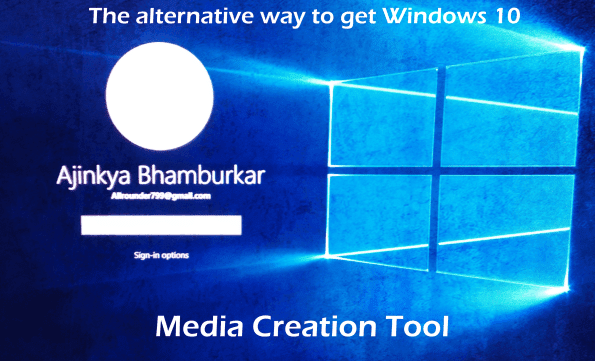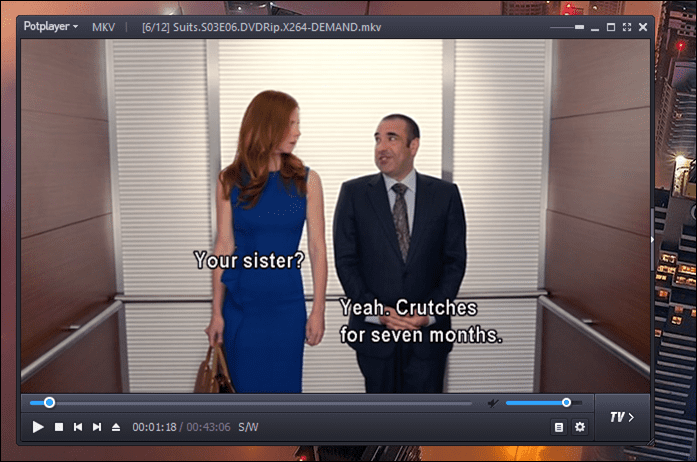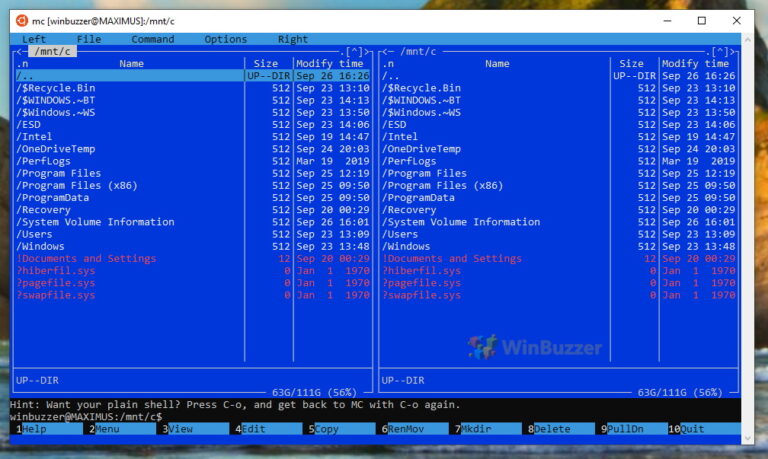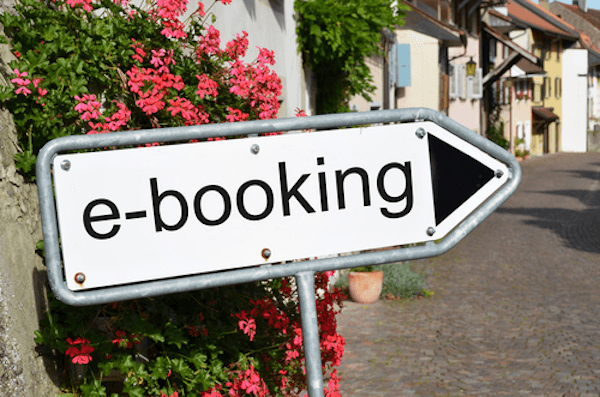Используйте Process Explorer для анализа процессов диспетчера задач
Обычно единственное, к чему вы можете получить доступ, когда Windows зависает, — это диспетчер задач. Поскольку сбои программ в Windows не редкость, почти каждый из нас использует его один раз в день, чтобы принудительно закрыть приложение или завершить фоновый процесс. Хотя это решает задачу для обычного пользователя, количество подробностей, предоставляемых об этом процессе в диспетчере задач, очень ограничено с точки зрения продвинутого пользователя.
Если вы технический энтузиаст и хотите лучше понять все процессы, запущенные на вашем компьютере, то Process Explorer от Марка Руссиновича (и часть инструментов Windows Sysinternals) — лучшее, что вы можете получить.
Программы для Windows, мобильные приложения, игры - ВСЁ БЕСПЛАТНО, в нашем закрытом телеграмм канале - Подписывайтесь:)
Обозреватель процессов является расширенной заменой управления процессами для Windows. В отличие от диспетчера задач Windows по умолчанию, который имеет ограничения, Process Explorer отображает подробную информацию о том же, например, значки программ, информацию о командной строке, полный путь к изображению, статистику памяти и процессорное время.

Чтобы начать использовать инструмент, все, что вам нужно сделать, это загрузить и запустить приложение. Никакой установки не требуется, просто распакуйте все содержимое архива в папку и запустите файл procexp.exe. (возможно, вы захотите использовать этот прием, чтобы закрепить исполняемый файл в меню «Пуск» для более быстрого доступа)
Возможности обозревателя процессов
Процесс svchost.exe является одной из самых больших загадок (или мифов, можно сказать, для обычного пользователя) Windows на сегодняшний день, а для некоторых это все еще какой-то смертельный вирус, который в фоновом режиме съедает компьютерную память. Теперь с помощью Process Explorer вы можете заглянуть в каждую щель и угол процесса (например, svchost.exe) и посмотреть, как он используется.

Process Explorer действительно отображает все детали, которые необходимо знать о процессе, но если вы все еще не уверены, вы можете выполнить поиск в Интернете прямо из Process Manager и получить ответы на все свои вопросы.
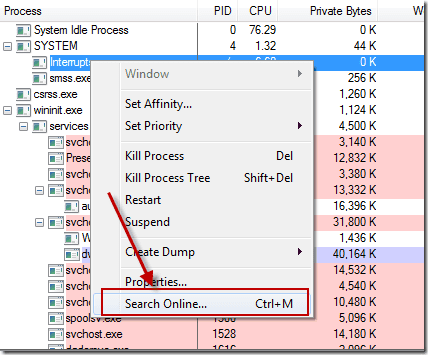
Process Finder — еще одна замечательная функция Process Explorer. Вы можете щелкнуть и перетащить значок поиска (тот, который напоминает снайперский прицел в меню) над любым запущенным приложением, чтобы найти его процесс.
Понравился Process Explorer, что дальше?
Если вам понравился Process Explorer и вы готовы использовать его постоянно, вы можете интегрировать его в оболочку Windows, чтобы заменить диспетчер задач по умолчанию. Для этого перейдите к параметрам в Process Explorer и нажмите «Заменить диспетчер задач».
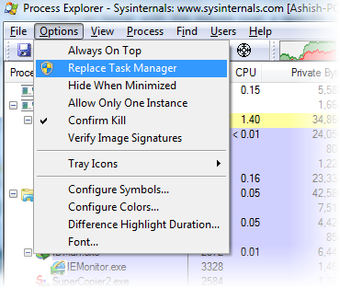
Мой вердикт
Process Explorer — отличная замена диспетчеру задач Windows. По сути, он начинается там, где заканчивается диспетчер задач по умолчанию. Если вы обычный пользователь и все, что вы используете в диспетчере задач, предназначено для уничтожения зависших приложений, тогда Process Explorer может быть не для вас, но если вы хотите знать, что происходит на вашем компьютере, то этот инструмент определенно имеет для вас несколько замечательных функций. исследовать.
Программы для Windows, мобильные приложения, игры - ВСЁ БЕСПЛАТНО, в нашем закрытом телеграмм канале - Подписывайтесь:)